3DS ist eine Erweiterung, die an Dateien angehängt wird, die mit 3DS Max, der beliebten Software von Autodesk zur Erstellung von 3D-Bildern und Animationen, erstellt wurden. Das Programm wird meist bei der Entwicklung von Videospielen, der Produktion von TV-Werbung und Filmen oder bei der Architekturmodellierung verwendet. Das 3DS-Format wurde erstmals 1990 zusammen mit der ersten Version von 3D Studio DOS eingeführt und hat seitdem eine große Popularität erlangt und es geschafft, der eigentliche Standard für das Speichern und Übertragen von 3D-Modellen zu werden.
AI (Adobe Illustrator Artwork) ist ein proprietäres Format, das von Adobe Illustrator zur Erstellung vektorbasierter Zeichnungen verwendet wird. Obwohl es unter Grafikdesignern sehr beliebt ist, weil es die Möglichkeit bietet, vektorbasierte Zeichnungen zu erstellen und zu bearbeiten. AI-Dateien können sich als inkompatibel mit den meisten Bildbetrachtern erweisen. Aus diesem Grund ziehen es Designer in der Regel vor, sie nach Fertigstellung der Zeichnung in ein besser zugängliches Format zu konvertieren.

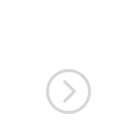
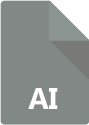
Also, wie können Sie 3DS-Datei in AI konvertieren?
Der schnellste und einfachste Weg, Ihre Dateien zu bearbeiten, ist die Anschaffung einer hochwertigen Software wie reaConverter. Obwohl es schnell ist, ist diese Software äußerst effizient bei der Verwaltung einer Vielzahl von Konvertierungen. Wie Sie bald feststellen werden, vermeiden Sie mit reaConverter unzählige Stunden, die Sie damit verbringen sollen, herauszufinden, wie Sie Ihre Dateien konvertieren können. 3DSs. Gleichzeitig können Sie aber auch eine Vielzahl von Bearbeitungsoptionen anwenden.
reaConverter herunterladen und installieren
reaConverter ist schnell herunterzuladen, zu installieren und zu starten, und Sie müssen kein IT-Spezialist sein, um in wenigen Minuten zu verstehen, wie es funktioniert.
reaConverter installieren
3DS-Dateien beladen
Starten Sie reaConverter und laden Sie alle .3ds -Dateien herunter, die Sie in .ai konvertieren möchten, denn im Gegensatz zu den meisten kostenlosen Online-Konvertern reaConverter bietet reaConverter die Möglichkeit der Stapelkonvertierung. So können Sie Zeit und Energie sparen, die Sie bei der Ausführung sich wiederholender Vorgänge verlieren würden.
3DSs aus einem Ordner oder durch Ziehen und Ablegen direkt in ins reaConverter Dialogfenster.

Zielordner wählen
Gehen Sie zu den Speicheroptionen und entscheiden Sie, wo Sie die neuen JPG-Dateien speichern möchten. .ai Dateien. Sie können sich auch noch ein paar Minuten Zeit nehmen, um die für die Konvertierung vorbereiteten Bilder weiter zu bearbeiten.

AI als Zielformat wählen
AI als Zielformat wählen. Um Ihnen dabei zu helfen, befindet sich am unteren Rand des reaConverter-Fensters eine Reihe von Schaltflächen. Sie können also einfach auf die gewünschte Option drücken oder auf die Schaltfläche Plus klicken, um neue Optionen hinzuzufügen.

Drücken Sie dann einfach auf die Schaltfläche Start, und die Konvertierung wird sofort beginnen!
Kostenlose Testversion ausprobierenVideo-Anleitung
Befehlszeilen-Schnittstelle
Fortgeschrittene Benutzer können Folgendes konvertieren 3ds zu ai über die Befehlszeilenschnittstelle im manuellen oder automatisierten Modus.
reaConverter Pro mit CLI herunterladen